剪映城市变色片头怎么制作?想必很多小伙伴对此都很好奇,下面小编就为大家详细的介绍一下,大家感兴趣的话就一起来了解下吧!
剪映城市变色片头怎么制作?剪映城市变色片头制作方法
首先打开剪映专业版
然后点击媒体按钮,点击素材库按钮,在搜索栏中输入城市两字,选择一段视频素材,将其添加到视频轨道中。
在搜索栏中输入图形两字,选择下图箭头2标识的素材,将其添加到视频轨道中,见下图。

选中图形素材,将其移动到城市素材的上方,然后更改它的混合模式为滤色,见下图。

将时间轴移动到图形素材的结尾,点击文本按钮,选择默认文本,将其添加到文本轨道中,见下图。
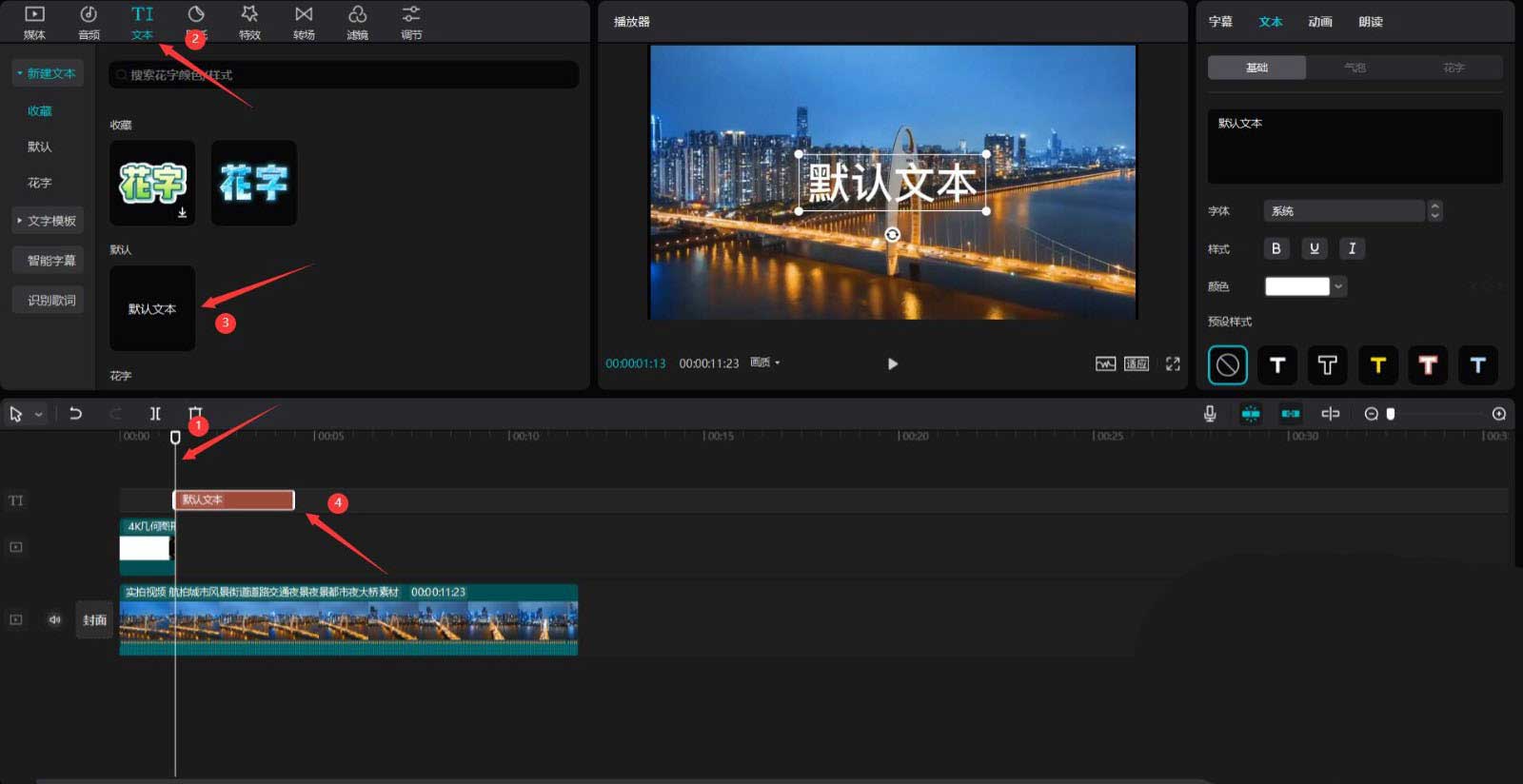
更改文本内容为你想展示的内容,字体为signature,将下图方框所示的三种样式全部选中。

点击动画按钮,选择入场中的发光模糊,动画时长调整为最长,见下图。

将时间轴移动到2.4秒的位置,点击特效按钮,选择光影中的光线扫描,将其添加到特效轨道中,然后调整光线扫描特效的结尾到时间轴4秒的位置,见下图。

将时间轴移动到光线扫描特效的结尾处,点击滤镜按钮,选择黑白中的黑金滤镜,将其添加到滤镜轨道中,然后调整滤镜的结尾和城市素材的结尾对齐,见下图。

点击特效按钮,选择氛围中的星火,将其添加到特效轨道中,然后调整特效时长和城市素材的时长一致,见下图。
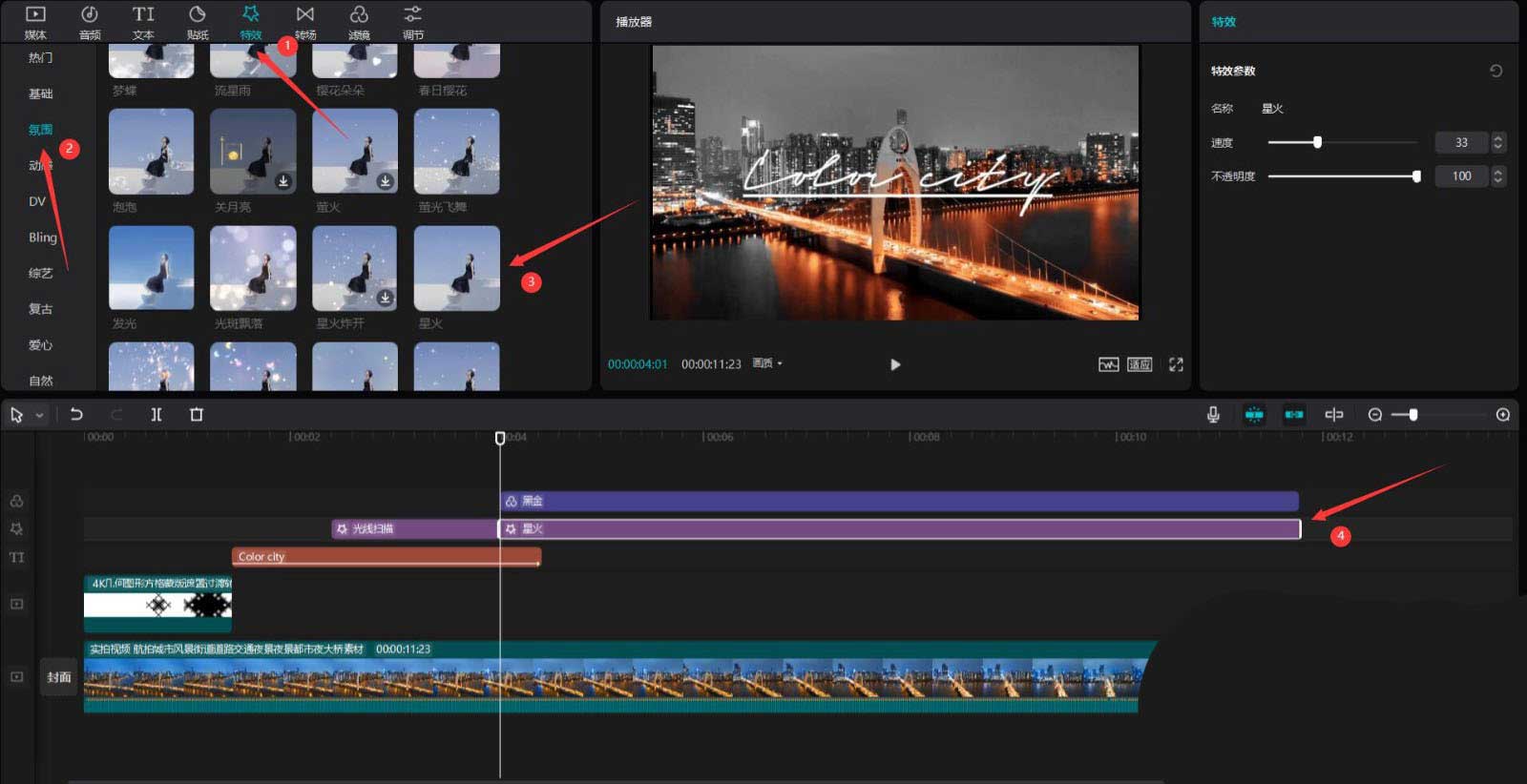
最后点击播放按钮就能看到效果了,见下图。

以上这篇文章就是剪映城市变色片头制作方法,更多精彩教程请关注软件之家!


Bandizip怎么设置字体颜色?Bandizip设置字体颜色教程
2024-01-24 / 35.2M

畅玩云游戏软件官方版v1.0.2_中文安卓app手机软件下载
2024-01-24 / 94.2M

2024-01-24 / 23.2M

天天云游app手机版v1.0.1_中文安卓app手机软件下载
2024-01-24 / 59.0M

2024-01-24 / 3.9M

luckstore云电脑v4.3.35.2_中文安卓app手机软件下载
2024-01-24 / 55.1M
